答案:实现CSS横向滚动需设置容器overflow-x: scroll并确保内容宽度超出容器。常用方法有Flexbox布局配合flex-shrink: 0防止子项压缩,或使用white-space: nowrap结合内联块元素。响应式设计中可结合视口单位、媒体查询和scroll-snap提升体验,同时注意隐藏滚动条、处理粘性定位冲突及可访问性问题。调试时可通过开发者工具检查盒模型、添加边框背景色辅助定位问题。
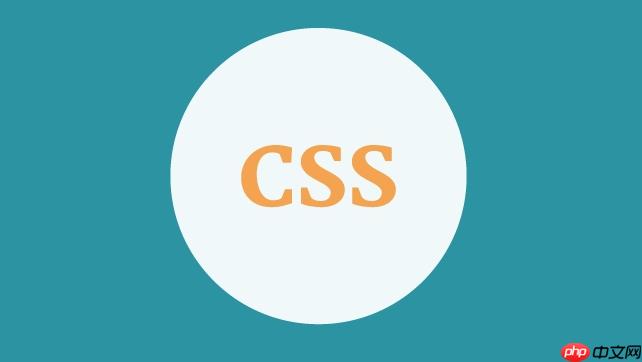
CSS实现横向滚动布局,核心在于利用
overflow-x: scroll;
要实现CSS横向滚动,首先得有一个容器元素,它的内部内容宽度必须大于容器本身的可见宽度。最直接的办法就是给这个容器设置
overflow-x: scroll;
一种常见且非常有效的方式是使用Flexbox布局。给容器设置
display: flex;
overflow-x: scroll;
flex-wrap
nowrap
.scroll-container {
display: flex;
overflow-x: scroll; /* 关键属性 */
/* 可选:隐藏垂直滚动条,如果内容没有垂直溢出 */
overflow-y: hidden;
/* 确保容器有明确的宽度或最大宽度 */
width: 100%;
padding-bottom: 15px; /* 为滚动条留出空间,避免内容被遮挡 */
}
.scroll-item {
/* 确保每个子项有固定宽度或最小宽度,让它们能撑开容器 */
flex-shrink: 0; /* 防止子项被压缩 */
width: 200px; /* 示例宽度 */
height: 150px;
margin-right: 10px;
background-color: lightblue;
display: flex;
justify-content: center;
align-items: center;
}另一种方法是针对内联或内联块元素。你可以给容器设置
white-space: nowrap;
overflow-x: scroll;
立即学习“前端免费学习笔记(深入)”;
.text-scroll-container {
white-space: nowrap; /* 文本不换行 */
overflow-x: scroll;
width: 100%;
border: 1px solid #ccc;
padding: 10px;
}
.text-scroll-container span {
display: inline-block; /* 确保span能应用宽度和间距 */
width: 150px; /* 示例宽度 */
margin-right: 10px;
background-color: lightgreen;
text-align: center;
line-height: 50px;
}这两种方法,都是为了创造一个“内容比容器宽”的场景,然后让浏览器接管滚动行为。我个人觉得Flexbox方案在处理卡片、图片这类块级内容时更灵活,控制起来也方便。
构建一个基础的横向滚动容器,其实比想象中要直接。核心思想就是“一个大盒子里面装着一排小盒子,小盒子们排起来比大盒子还宽”。
我们先从HTML结构说起,这没什么特别的,就是一层嵌套:一个父级
div
div
<div class="scroll-wrapper"> <div class="scroll-item">Item 1</div> <div class="scroll-item">Item 2</div> <div class="scroll-item">Item 3</div> <div class="scroll-item">Item 4</div> <div class="scroll-item">Item 5</div> <div class="scroll-item">Item 6</div> </div>
接着是CSS。我通常会这么写:
.scroll-wrapper {
/* 1. 开启Flexbox布局,让子项横向排列 */
display: flex;
/* 2. 核心:允许横向滚动 */
overflow-x: scroll;
/* 3. 防止子项换行,确保它们都在一行 */
flex-wrap: nowrap; /* 虽然flex的默认值就是nowrap,但写出来更明确 */
/* 4. 给容器一个明确的宽度,让它知道什么时候开始溢出 */
width: 100%; /* 或者固定宽度,比如 800px */
height: 200px; /* 容器高度,不影响横向滚动,但为了视觉效果 */
border: 1px solid #ddd;
padding: 10px; /* 内部留白 */
box-sizing: border-box; /* 确保padding不增加总宽度 */
/* 5. 隐藏垂直滚动条,如果内容没有垂直溢出,可以提升美观度 */
overflow-y: hidden;
/* 6. 稍微美化一下滚动条,提升用户体验,虽然这块不同浏览器差异大 */
-webkit-overflow-scrolling: touch; /* iOS Safari 上的平滑滚动 */
scrollbar-width: none; /* Firefox 隐藏滚动条 */
}
/* 针对WebKit浏览器(Chrome, Safari)隐藏滚动条 */
.scroll-wrapper::-webkit-scrollbar {
display: none;
}
.scroll-item {
/* 1. 防止子项被压缩,确保它们保持自己的宽度 */
flex-shrink: 0;
/* 2. 给子项一个固定宽度,这是让内容溢出的关键 */
width: 180px;
height: 100%; /* 填充父容器高度 */
margin-right: 15px; /* 子项之间的间距 */
background-color: #f0f8ff;
border: 1px solid #aaddff;
display: flex; /* 内部居中内容 */
justify-content: center;
align-items: center;
font-size: 1.2em;
color: #333;
}这里面的
flex-shrink: 0;
flex-shrink: 0;
在响应式设计中处理横向滚动,其实是个挺有意思的挑战。你不能简单地给所有子项都设定一个固定的像素宽度,因为在不同屏幕尺寸下,这个固定宽度可能会让滚动变得过于频繁,或者在小屏上显得太拥挤,在大屏上又太空旷。
我经常遇到的一个问题是,在桌面端看起来很棒的横向滚动卡片列表,到了移动端就变得难以操作,或者滚动条太小了。反之亦然。
优化策略我觉得可以从几个方面入手:
弹性宽度与视口单位结合: 不要直接给
scroll-item
width: 200px;
width: 80vw;
.scroll-item {
flex-shrink: 0;
width: 80vw; /* 每个项占据视口宽度的80% */
max-width: 300px; /* 但不要超过300px,避免在大屏幕上过大 */
height: 150px;
margin-right: 15px;
/* ...其他样式 */
}这样,在手机上,每个卡片会占据大部分屏幕,方便用户查看;在平板上,可能会显示1.5个卡片;在桌面端,则可能显示更多。
媒体查询(Media Queries)的精细控制: 这几乎是响应式设计的万能药。你可以针对不同的屏幕尺寸,调整滚动容器或滚动项的样式。
.scroll-item {
flex-shrink: 0;
width: 250px; /* 默认宽度,针对较大屏幕 */
margin-right: 20px;
}
@media (max-width: 768px) { /* 平板及以下 */
.scroll-item {
width: 70vw; /* 在小屏幕上,宽度占据视口70% */
margin-right: 15px;
}
}
@media (max-width: 480px) { /* 手机屏幕 */
.scroll-item {
width: 90vw; /* 在更小的屏幕上,宽度占据视口90% */
margin-right: 10px;
}
}通过媒体查询,你可以实现更细致的控制,比如在小屏上只显示一个半卡片,在大屏上显示三四个。
滚动捕捉(Scroll Snap)提升用户体验:
scroll-snap
.scroll-wrapper {
/* ...其他样式 */
scroll-snap-type: x mandatory; /* 强制在X轴方向捕捉 */
-webkit-overflow-scrolling: touch; /* iOS上的平滑滚动 */
}
.scroll-item {
/* ...其他样式 */
scroll-snap-align: start; /* 子项在滚动容器的起始位置捕捉 */
}scroll-snap-type: x mandatory;
scroll-snap-align: start;
提供视觉指示器: 有时候用户可能不知道某个区域可以横向滚动。在移动端,滚动条通常是半透明且短暂出现的,很容易被忽略。可以考虑在滚动区域的两侧添加渐变效果,或者在内容旁边放一个箭头图标,暗示用户可以向左或向右滑动。这虽然不是CSS直接实现滚动,但能从用户体验层面解决问题。
这些策略结合起来,就能让横向滚动布局在不同设备上都保持良好的可用性和美观度。
横向滚动布局看起来简单,但实际开发中,我发现总有些小细节容易让人踩坑,尤其是当你觉得“明明都设置了
overflow-x: scroll;
常见陷阱:
内容没有真正溢出: 这是最常见的问题。你设置了
overflow-x: scroll;
min-width
flex-wrap
wrap
white-space: nowrap;
滚动条样式不一致或不美观: 默认的滚动条样式在不同浏览器和操作系统上差异很大,而且通常都比较丑。WebKit浏览器(Chrome, Safari)可以通过
::-webkit-scrollbar
scrollbar-width
scrollbar-color
position: sticky
overflow
overflow
position: sticky
position: sticky
性能问题: 如果滚动容器内有大量复杂的DOM元素、图片或动画,频繁的横向滚动可能会导致性能下降,尤其是在移动设备上。浏览器在滚动时需要不断重绘和重排,这会消耗大量CPU和GPU资源。
可访问性(Accessibility)问题: 用户可能无法通过键盘(Tab键、方向键)来操作横向滚动的内容。这对于依赖键盘导航的用户来说是一个很大的障碍。
调试技巧:
使用浏览器开发者工具(Developer Tools)检查布局: 这是我解决几乎所有CSS布局问题的首选工具。
overflow-x
scroll
临时添加背景色或边框: 给滚动容器和每个滚动项添加鲜艳的背景色或粗边框,这样你可以清晰地看到每个元素的实际占据空间,以及它们是否真的横向排列。
.scroll-wrapper {
border: 2px dashed red; /* 容器边框 */
background-color: rgba(255, 0, 0, 0.1);
}
.scroll-item {
border: 2px solid blue; /* 子项边框 */
background-color: rgba(0, 0, 255, 0.1);
}通过这种方式,你一眼就能看出是不是某个子项的宽度不够,或者父容器的宽度太大了。
简化问题: 如果布局很复杂,尝试创建一个最小的可复现示例。移除所有不相关的CSS和HTML,只保留实现横向滚动的核心部分。这样可以帮助你快速定位是哪个CSS属性或HTML结构导致了问题。
关注white-space
flex-shrink
white-space: nowrap;
flex-shrink: 0;
利用scroll-snap
scroll-snap
scroll-snap
通过这些方法,我通常都能比较快地找出横向滚动布局中的问题所在。记住,CSS布局很多时候就是一场“宽度与空间”的博弈,理解元素如何占据和分配空间是关键。
以上就是CSS怎么横向滚动_CSS实现横向滚动布局与溢出控制教程的详细内容,更多请关注php中文网其它相关文章!

每个人都需要一台速度更快、更稳定的 PC。随着时间的推移,垃圾文件、旧注册表数据和不必要的后台进程会占用资源并降低性能。幸运的是,许多工具可以让 Windows 保持平稳运行。

Copyright 2014-2025 https://www.php.cn/ All Rights Reserved | php.cn | 湘ICP备2023035733号